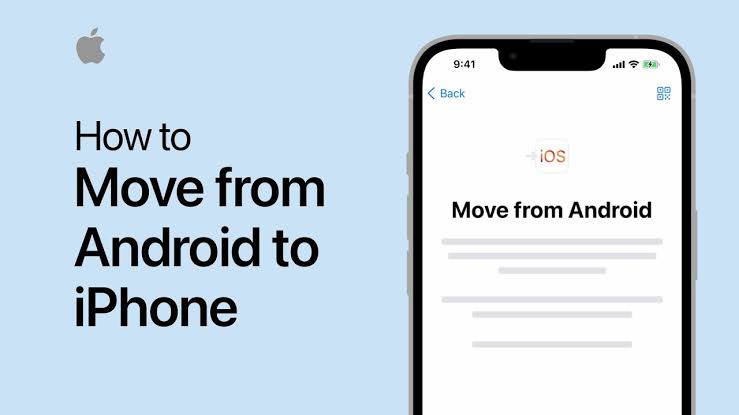Padahal dengan cara memindahkan WhatsApp dari Android ke iPhone yang benar, semua data bisa dipindahkan dengan aman tanpa ribet.
| Baca juga: 2 Cara Mematikan Data WhatsApp |
Untuk langkah yang lebih aman kamu bisa gunakan aplikasi resmi seperti Move to iOS yang ada di Google Play Store.
Namun tak berhenti sampai situ saja ada banyak aplikasi lain yang bisa kamu gunakan.Berikut panduan lengkap cara memindahkan WhatsApp dari Android ke iPhone dengan aman.
Persiapan Penting Sebelum Memulai
Sebelum memulai proses transfer, pastikan kamu memenuhi semua persyaratan berikut agar proses berjalan lancar:Pastikan perangkat Android kamu menjalankan Android OS Lollipop (5.0) atau yang lebih baru dan iPhone kamu memiliki iOS 15.5 atau yang lebih baru.
Perbarui aplikasi WhatsApp ke versi terbaru di kedua perangkat. iPhone kamu harus dalam kondisi baru atau sudah direset ke pengaturan pabrik. Jika iPhone kamu sudah aktif dan digunakan, kamu harus melakukan reset pabrik terlebih dahulu.
Gunakan nomor telepon yang sama untuk akun WhatsApp di kedua perangkat. Kedua perangkat harus terhubung ke jaringan Wi-Fi yang sama.
Cara Memindahkan WhatsApp dari Android ke iPhone Menggunakan Move to iOS
Unduh dan instal aplikasi Pindah ke iOS (Move to iOS) dari Google Play Store.Buka aplikasi tersebut dan ikuti petunjuk yang ada di layar, seperti menyetujui syarat dan ketentuan.
Nyalakan iPhone kamu dan lakukan proses pengaturan awal hingga kamu melihat layar Aplikasi & Data. Pada layar ini, pilih opsi Pindahkan Data dari Android (Move Data from Android).
Sebuah kode akan muncul di layar iPhone kamu.
Masukkan kode yang muncul di iPhone ke dalam aplikasi Pindah ke iOS. Setelah terhubung, kamu akan melihat layar Transfer Data. Pilih WhatsApp dari daftar aplikasi yang bisa dipindahkan.
Klik Mulai (Start). WhatsApp di ponsel Android kamu akan mulai menyiapkan data untuk diekspor. Proses ini akan membuat kamu keluar dari akun WhatsApp di Android.
Setelah selesai, klik Berikutnya (Next) untuk kembali ke aplikasi Pindah ke iOS.
Aplikasi Pindah ke iOS akan mulai mentransfer data dari Android ke iPhone. Tunggu hingga proses ini selesai dan aplikasi mengonfirmasi transfer berhasil. Setelah transfer data selesai, selesaikan pengaturan iPhone kamu. Unduh aplikasi WhatsApp versi terbaru dari App Store.
Buka WhatsApp dan masuk menggunakan nomor telepon yang sama. Saat diminta, klik Mulai (Start) dan biarkan proses pemulihan chat selesai.
Setelah semua langkah berhasil, riwayat obrolan, media, dan data WhatsApp kamu akan tersedia di iPhone baru kamu. Data di perangkat Android lama kamu akan tetap ada sampai kamu menghapus aplikasi WhatsApp atau mereset perangkat.
Memindahkan WhatsApp dari Android ke iPhone Gunakan Aplikasi Pihak Ketiga
Jika ingin lebih fleksibel atau tidak bisa menggunakan Move to iOS, ada beberapa software pihak ketiga yang bisa membantu, seperti Wondershare MobileTrans, iCareFone Transfer atau iToolab WatsGo.Setiap aplikasi memiliki langkah tersendiri, jadi pastikan membaca panduan resmi sebelum memulai.
Cek Berita dan Artikel yang lain di
Google News